Лекция 1: Основные понятия технологии проектирования информационных систем (ИС)
| Вид материала | Лекция |
- Лекция: Основные понятия технологии проектирования информационных систем (ИС): Предмет, 189.07kb.
- Case-технологии. Современные методы и средства проектирования информационных систем, 1890.27kb.
- Лекция 6 (2 часа). Раздел Архитектура информационных систем предприятий, 197.71kb.
- Планы лекций по дисциплине б. 5 Педагогические технологии для специальности/направления, 24kb.
- А. Г. Тюрганов уфимский государственный авиационный технический университет семантическое, 25.57kb.
- Лекция 6 Тема 5 Основные принципы разработки автоматизированных информационных систем, 34.13kb.
- Программа курса для направления 230200. 68 «Информационные системы. Программа Базы, 119.9kb.
- Реферат на тему: "case-технологии. Современные методы и средства проектирования информационных, 886.09kb.
- Интернет-Университет Информационных Технологий, 261.34kb.
- Рэа им. Г. В. Плеханова Основные направления автоматизации проектирования информационных, 54.51kb.
Разработка моделей бизнес-процессов предприятия оптовой торговли лекарственными препаратами
Термины
Внешняя статистика продаж - статистика по продажам, получаемая из сети аптек;
^ Внутренняя статистика продаж - статистика по продажам, получаемая из отчетов продаж клиентам компании;
Номенклатурная единица - наименование медикамента, завода-изготовителя;
^ ABC - классификация товара по выручке от продаж клиентам;
XYZ - классификация товара по рейтингу популярности;
Учетная цена - цена товара у поставщика с учетом скидок;
Действующие контракты - контракты, по которым имеются обязательства сторон на определенный период времени;
^ График поставок - очередность обращения к поставщикам, необходимая для поддержания деловых отношений;
Страховой запас - минимальный запас товара, необходимый для покрытия потребностей до момента поставки новой партии товара.
Разработка информационных систем включает в себя несколько этапов. Однако всегда начальным этапом создания системы является изучение, анализ и моделирование деятельности заказчика.
Для того чтобы описать взаимодействие компании на верхнем уровне с внешними контрагентами, составляется физическая диаграмма. Для составления физической диаграммы в ходе первого интервью необходимо выяснить, кто является внешними контрагентами и какие у них основные функции.
^
Задание 1. Формирование физической диаграммы
Составьте физическую диаграмму в соответствии с описанием деятельности компании дистрибьютора МЕД.
Компания дистрибьютор "МЕД" закупает медицинские препараты отечественных и зарубежных производителей и реализует их через собственную дистрибьюторскую сеть и сеть аптек. Планирование закупок компания осуществляет на основании статистики продаж, которую предоставляют сеть аптек и дистрибьюторы. Компания осуществляет доставку медикаментов как собственным транспортом, так и с помощью услуг сторонних организаций. Компания имеет собственный склад для хранения медикаментов.
^
Выполнение задания 1
Компания осуществляет закупки у отечественных и зарубежных производителей, следовательно, контрагентами компании являются отечественные и зарубежные поставщики медикаментов. Компания пользуется услугами транспортных компаний для доставки медикаментов. Следовательно, транспортные компании являются внешними контрагентами. Кроме того, компания реализует медикаменты через дистрибьюторскую сеть и сеть аптек. Следовательно, контрагентами компании являются покупатели (дистрибьюторы, аптеки). Таким образом, внешними контрагентами компании "МЕД" являются поставщики (отечественные, зарубежные), покупатели (дистрибьюторы, аптеки), транспортные компании.
На физической диаграмме компания изображается прямоугольником, для отображения контрагентов используются графический символ Actor (фигурка человечка). Для изображения связей между компанией и контрагентами используются линии (Communications). Взаимодействия компании и внешних контрагентов должны быть поименованы, чтобы были понятны функции контрагентов по отношению к компании при знакомстве с физической диаграммой.
Создание физической диаграммы в MS Visio:
- Запустите MS Visio. (Кнопка "Пуск"/ "Программы" / MS Visio).
- Появится окно, в котором необходимо выбрать папку ^ Software/ UML Model Diagram. В открывшемся списке форм (Shapes) для построения физической диаграммы следует выбрать пункт UML Use Case. В результате проделанных действий на экране появится окно, в левой части которого будет отображен набор графических символов, а в правой части - лист для рисования диаграммы (рис.1).
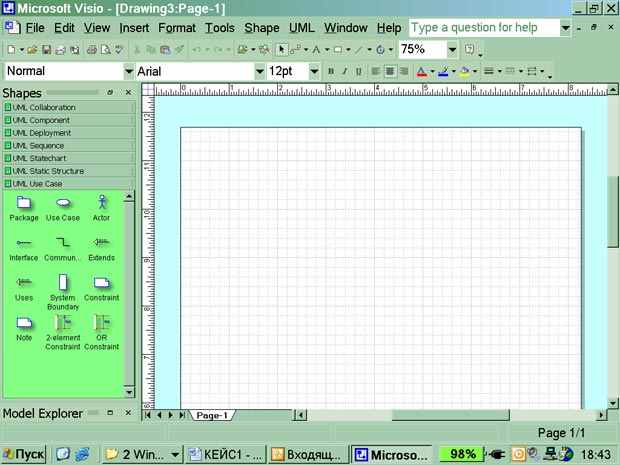
Рис. 1. Общий вид окна MS Visio
- Для изображения прямоугольника на панели инструментов "Стандартная" найдите и зафиксируйте щелчком мыши пиктограмму с изображением прямоугольника. Затем, при нажатой правой клавиши мыши вы сможете нарисовать произвольного размера прямоугольник.
- Для изображения на диаграмме контрагентов следует воспользоваться графическим символом с изображением человечка
 . Графический символ переносится на рабочее поле мышкой при нажатой правой клавише.
. Графический символ переносится на рабочее поле мышкой при нажатой правой клавише.
Примечание. Для последующего перемещения графических символов по рабочему полю необходимо зафиксировать пиктограмму Pointer Tool с изображением стрелки, размещенную на панели инструментов "Форматирование". Только после этого графический символ будет доступен для перемещения его мышкой.
- Соедините линиями изображение каждого контрагента с прямоугольником. Для этого на панели инструментов "Стандартная" щелчком мыши зафиксируйте пиктограмму с изображением линии Line Tool и при нажатой левой клавише мышки осуществите соединение фигур.
- Внесите наименования контрагентов "Покупатели (аптеки)", "Покупатели (дистрибьюторы)", "Поставщики (Россия)", "Поставщики (импорт)", "Транспортные компании". Для того чтобы внести надписи на диаграмме, необходимо на панели инструментов "Форматирование" зафиксировать пиктограмму Text Tool (символ буквы "А"). Щелкните мышкой на изображении человечка, курсор установится на поле с надписью Actor. Введите в это поле наименование контрагента.
- Введите наименование компании "МЕД" в нарисованный прямоугольник, щелкнув мышкой по прямоугольнику. Обратите внимание на то, что при этом должна быть активна пиктограмма Text Tool (символ буквы "А").
- Аналогичным образом внесите надписи к линиям соединения фирмы и контрагентов.
Физическая диаграмма ЗАО "МЕД" представлена на рисунке 2.
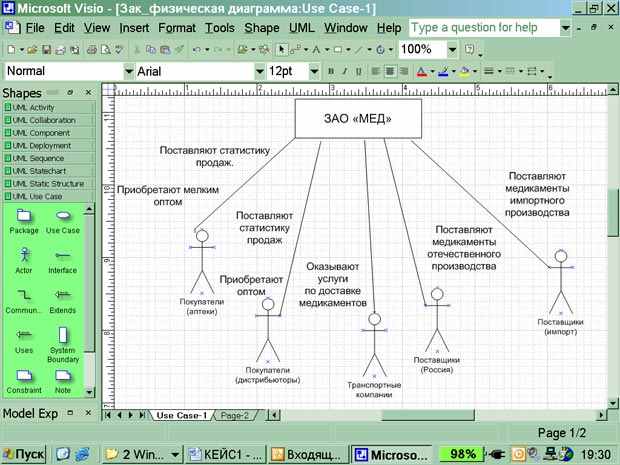
Рис. 2. Физическая диаграмма ЗАО "МЕД"
